500만 화소급의 니콘 쿨픽스 5700과 800만 화소급의 니콘 쿨픽스 8700, 이 두 제품은 과연 같은 바디로 화소급만 높아졌는가?
니콘에서도 800만 화소의 CCD를 채용하고 수동기능을 탑재한 니콘 쿨픽스 8700을 출시하면서 800만 화소의 고화소급의 디지탈 카메라대열에 동참하고 있습니다. 쿨픽스 5700의 후속모델로 액정모니터와 동영상, 속도면에서 업그레이드 된 것을 확인할 수 있지만 크게 바뀐 점이 없어 일단 스펙상에서는 아쉬움이 남는 제품으로 평가받고 있습니다.
리뷰를 통해 제품의 화질과 개선점에 대해 살펴보도록 하겠습니다.
◆ 외형 및 디자인
니콘 쿨픽스 8700은 작고 가벼운 바디, 대구경렌즈와 손에 알맞게 잡히는 그립부, 블랙계열의 바디에 회전형 액정모니터 등 쿨픽스 5700의 외관을 그대로 채용하였습니다. 그럼, 쿨픽스 8700의 리뷰 시작 전 두 제품의 외형부터 비교해 볼까요?
< 니콘 쿨픽스 5700과 니콘 쿨픽스 8700의 외관 비교 >




두 제품은 전면에서 봤을 때, 그립부의 색상이 바뀌었고, 니콘 로고가 고급스러워진 것을 제외하고는 다른 부분이 없습니다.
제품 후면을 보면 쿨픽스 8700의 외형상 특징인 회전식 액정모니터가 한층 커졌음을 볼 수 있습니다. 이는 쿨픽스 5700의 큰 단점으로 지적되었던 부분입니다. 그 외 측면이나 상단의 조작버튼도 모두 그대로 채용되었습니다.
1. 카메라 전면

1. 렌즈
전면 렌즈는 10군 14매로 구성되었고, 렌즈밝기 F2.8을 지원합니다. 렌즈는 침동식 렌즈로 전원을 켜면 돌출되어 나옵니다.
초점거리는 35mm필름 환산 시 35~280mm를 지원하는데, 광각 촬영시 조금 부족한 스펙을 지원합니다. 줌은 최대 광학 8배 줌 촬영을 할 수 있습니다. 캐논 Pro1이 광학 7배, 미놀타 A2도 광학 7배, 올림푸스 8080wz가 광학 5배를 지원하는 것에 비해 동급화소수의 제품에서는 최상입니다.
 
< 800만 화소급 디지탈 카메라 렌즈 사양 비교 >
|
니콘 쿨픽스 8700 |
캐논 파워샷 Pro 1 |
미놀타 디미지 A2 |
올림푸스 카메디아 8080wz |
초점거리 |
35mm 필름 환산시
약 35 ~ 280mm |
35mm 필름 환산 시
약 28 ∼ 200mm |
35mm 필름 환산 시
약 28 ∼ 200mm |
35mm 필름 환산 시
약 28∼140 mm |
렌즈 밝기 |
F2.8 ~ 4.2 |
F2.4 ∼ 3.5 |
F2.8 ∼ 3.5 |
F2.4 ∼ 3.5 |
줌 |
광학 8배, 디지탈 4배 |
광학 7배, 디지탈 3.2배 |
광학 7배, 디지탈 2배 |
광학 5 배, 디지탈 3배 |
2. 마이크 / 스피커
음성을 녹음하기 위한 마이크는 렌즈 옆쪽에 채용되었고, 음성을 확인하기 위한 스피커는 측면에 탑재되었습니다.

3. 셀프타이머 램프
전면 그립부에 있는 램프는 셀프타이머와 적목감소, 촬영확인 램프의 3가지 기능을 지원합니다. 독특하게도 촬영시 적색 불빛이 아닌 하얀 불빛이 켜져 카메라의 상태를 알려줍니다.
2. 카메라 상단

1. 내장플래쉬
내장 플래쉬는 팝업 형태로 채용되었고, 플래쉬를 사용할 때와 광량이 부족하여 보조광이 필요할 때 자동 팝업됩니다.

2. AF 보조광
내장 플래쉬 안쪽에 있는 AF 보조광은 적색 등이 발광되어 초점을 빠르게 설정할 수 있도록 도와줍니다. 플래쉬 안쪽에 있다보니 보조광이 사용될 때에는 반 셔터시 플래쉬가 자동 팝업되면서 보조광이 발광됩니다.
3. 핫슈 단자
외장 플래쉬를 사용할 수 있도록 핫슈단자가 탑재되었습니다. TTL동조를 지원하는 외장 플래쉬라면 핫슈 단자에 장착하여 쉽게 사용할 수 있습니다.

4. 상태 표시창
쿨픽스 8700의 상단부에는 상태 표시창이 있습니다. 뷰 파인더 사용 시 카메라의 촬영상태를 쉽게 파악하기 위한 것으로 촬영모드와 해상도, 촬영매수, 배터리 잔량까지도 표시됩니다. 우측에는 상태 표시창 조명 버튼도 채용되어 야간 촬영시 유용하게 사용합니다.

5. 상단 버튼부
상단에는 셔터버튼과 전원버튼, 모드 버튼, 노출보정 버튼, FUNC버튼, 커맨드 다이얼이 있습니다.

3. 카메라 측면

1. 렌즈부 측면 버튼
쿨픽스 8700은 양 손으로 잡고 촬영하면서 쉽게 조작할 수 있도록 오른손이 닿는 카메라 상단과 후면 그립부, 왼손이 닿는 렌즈부 측면에 버튼을 나누어 배치하였습니다.
렌즈부 측면에는 플래쉬/감도, 이미지 화질/사이즈, 매크로/수동포커스, AE/AF 락 버튼이 있습니다. 각 버튼은 누를때마다 메뉴가 변경되고 누르면서 커맨드 다이얼을 돌리면 또 다른 기능을 하도록 설계되었습니다. 즉 하나의 버튼이 두 가지의 기능을 수행하는 것입니다.

2. 외부 입출력단자
고무 덮개로 덮여있는 입출력 단자 안쪽에는 USB출력단자와 AV출력단자, 전원입력단자가 있습니다.


3. 스트랩 연결고리
카메라 양쪽 측면에는 스트랩 연결고리가 있습니다. 넥 스트랩을 연결하여 휴대할 수 있도록 되어 있는데, 넥 스트랩을 사용하면 보다 안전한 자세로 촬영하고 휴대하기에 좋습니다.
4. 메모리 슬롯
쿨픽스 8700은 컴팩트플래쉬 메모리나 마이크로 드라이브를 사용합니다. 메모리 카드 슬롯은 쉽게 열고 닫을 수 있도록 되어 있습니다.

4. 카메라 후면

1. 액정모니터
쿨픽스 5700과 같이 회전형 액정모니터를 탑재하였는데, 이전 모델의 액정모니터에 비해 한층 커진 사이즈를 확인할 수 있습니다. 5700의 액정이 답답함을 느낄 정도였으므로 8700의 1.8인치 액정모니터는 무척 사이즈가 크다고 느껴지는 군요. 액정모니터는 5단계의 밝기조절뿐 아니라 색조 조정도 가능합니다. 촬영 시 액정모니터에는 노출분표를 표시하는 히스토그램도 지원되고 구도 설정에 도움이 되는 그리드 선도 설정할 수 있습니다.
 
2. 뷰 파인더
전자식 뷰 파인더를 채용하였습니다. 액정모니터를 닫으면 뷰 파인더가 자동으로 켜지고 열면 자동으로 액정이 켜지면서 뷰 파인더가 꺼집니다. 우측의 모니터 선택 버튼으로 뷰 파인더와 액정모니터 중 임의로 선택하여 사용할 수 있습니다. 뷰 파인더 좌측에는 디옵터가 있습니다.

3. 후면 조작 버튼
액정모니터 우측에도 촬영시 설정 버튼이 알맞게 배치되어 있습니다. 모드 스위치에서는 촬영모드와 재생모드만을 설정할 수 있게 되어 있고 그 밖의 촬영모드는 모드버튼을 누른 채 커맨드 다이얼을 돌려서 설정합니다.
모드다이얼이 없고 버튼 수도 많지 않아 전체적으로 메뉴설정이 복잡합니다.

5. 카메라 하단

카메라 하단에는 배터리 슬롯과 삼각대 소켓이 있습니다.

◆ 작동 설명
1. 일반 촬영모드
촬영 모드는 크게 오토 촬영 모드와 장면 모드, 사용자 설정 모드로 나누어져 있습니다. 오토 촬영모드에서는 메뉴에서 설정할 수 있는 부분이 거의 없고, 외관 버튼부에서 기능을 설정하여 촬영합니다.
 
장면 모드에서는 인물 / 파티 / 야경인물 / 해변,설경 / 풍경 / 석양 / 야경 / 불꽃놀이 / 매크로 / 흑백 / 역광 / 파노라마 어시스트 등의 촬영 모드가 지원됩니다.
사용자 설정모드는 2가지 모드가 채용되었는데, 사용자가 자주 사용하는 촬영환경을 임의로 셋팅하여 저장해놓으면 됩니다. 빠르게 모드를 설정할 수 있는 촬영 모드로 니콘 쿨픽스 8700의 복잡한 메뉴설정을 편리하게 사용할 수 있도록 도와줍니다.
사용자 설정모드에서는 모드버튼을 누르면서 커맨드 다이얼을 돌려 프로그램 AE모드, 조리개 우선 모드, 셔터스피드 우선 모드, 완전 수동 모드를 설정할 수 있습니다.
  
조리개 우선 모드에서는 F2.8부터 F8.0의 범위내에서 조리개 값을 설정할 수 있고, 셔터스피드 우선 모드에서는 1/4000초부터 8초의 범위내에서 셔터스피드 값을 임의로 설정하여 촬영합니다.
완전 수동 모드에서는 셔터스피드 설정 중 벌브모드가 지원됩니다.
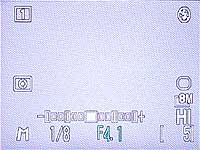
벌브모드에서는 최대 10분의 장시간 노출이 가능합니다. 셔터를 누르고 있는 동안 셔터가 열려있는 촬영모드로 야경 촬영이나 다중 촬영시 유용하게 사용됩니다. 되도록 노이즈 리덕션 기능을 실행하여 촬영하는 것이 좋습니다.
촬영시 외관 버튼으로 설정할 수 있는 메뉴로는 플래쉬, 감도, 이미지 크기, 압축률, AE/AF 락, 매크로, 수동초점, 셀프타이머, 노출보정, 줌 기능 등이 있습니다.
수동초점은 MF버튼을 누르면서 커맨드 다이얼을 돌려 거리를 설정하여 촬영하는데, 정확한 거리를 표시하는 막대가 보여지지 않는데다가 중앙부분이 확대되어 보이는 기능도 없어 수동초점으로 핀트를 설정하는 것이 어려운 편입니다.
촬영 모드에서는 마지막 촬영한 이미지를 퀵 뷰 버튼을 눌러 쉽고 빠르게 확인할 수 있습니다.

촬영모드 중 전체메뉴를 살펴보도록 하겠습니다. 이 메뉴는 사용자 설정모드에서만 조작할 수 있습니다.

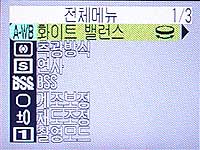 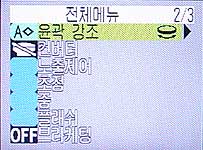 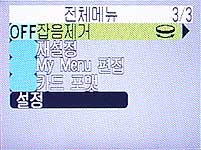
- 화이트 밸런스 : 자동 / 커스텀 / 태양광 / 백열등 / 형광등 / 흐림 / 플래쉬 / 맑은날 그늘
- 측광 방식 : 멀티 / 스팟 / 중앙 중점 / AF 스팟
- 연사 : 단사 / 고속 연사 / 저속 연사 / 멀티 연사 / UH연사 / 서큘러 연사 / 인터벌 촬영 / 동영상
- BSS : On / Off / AE-BSS
- 계조 보정 : 자동 / 표준 / + / -
- 채도 조정 : +2 / +1 / 0 / -1 / -2 / 흑백
- 촬영 모드 : 자동 / 장면 모드 / 사용자 설정1 / 사용자 설정2
- 윤곽 강조 : 자동 / 강 / 표준 / 약 / Off
- 컨버터 : Off / 와이드 컨버터 / 텔레 컨버터 / 피쉬아이
- 노출제어 : AE-L 설정(Off, On, 재설정) / 벌브, 타임(벌브노광, 타임노광)
- 초점 : AF 에어리어 선택(자동, 매뉴얼, 중앙) / AF모드(싱글 AF, 연속 AF) / Focus confirmation(MF, On, Off)
- 줌 : 전자줌(On, Off) / 조리개 값 유지(On, Off) / 줌속도(H, L)
- 플래쉬 : 팝업(자동, 수동) / 조광보정(±2의 범위내에서 설정) / 발광전환(자동, 전체, 내장발광금지)
- 브라켓 : Off / On / 화이트 밸런스 브라켓
- 노이즈 리덕션 : On / Off
- 재설정
- My Menu편집 : 자주 사용하는 메뉴를 마이메뉴로 지정해놓을 수 있습니다.
- 카드 포맷
- 설정 : 셋업 모드로 바뀝니다. 다음은 셋업 모드입니다.
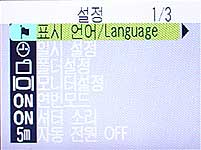  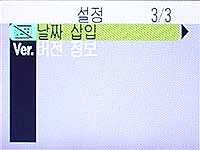
메뉴에서 설정하여 촬영할 수 있는 모드로 BSS와 벌브 모드, 연사, 인터벌 촬영, 동영상 촬영 등이 있습니다.
BSS 촬영 모드에서는 한 번에 최대 10장의 이미지를 촬영하고 이 중 가장 선명하고 흔들림이 적은 이미지 한 장을 기록하는 촬영입니다.
인터벌 촬영모드에서는 30초부터 60분의 간격내에서 사용자의 임의로 지정해준 시간 간격마다 촬영을 합니다. 자연의 변화나 식물의 개화 모습 등을 시간대별로 기록할 수 있습니다.
2. 연사 모드
연사 모드는 고속 연사 / 저속 연사 / 멀티 연사 / UH 연사 / 서큘러 연사 / 인터벌 촬영으로 구성되어 있어 무척 다양하게 지원됩니다.
 
저속 연사에서는 초당 약 1.2매의 속도로 연속 12매까지 기록가능하다고 되어 있었지만, 최대 20매 정도의 연속 기록이 가능했습니다.
고속 연사에서는 초당 약 2.5매의 속도로 최대 5매의 연사촬영을 할 수 있었습니다.
울트라 하이스피드 연사모드에서는 해상도가 640 x 480으로 고정되지만 초당 약 30매의 속도로 최고 100매의 연사 촬영이 가능합니다. 이 스피드로 촬영한 이미지는 이어붙여서 애니메이션을 만들면 피사체의 움직임을 파악하기에 적당한 정도의 촬영이 이루어집니다. 아래 예제 이미지를 보면 기차의 움직임이 거의 없는 것처럼 보이지만 실제로는 잠깐 움직이는 사이에 여러장의 이미지를 촬영하였다는 것을 확인할 수 있습니다.
서큘러 연사는 셔터를 누르고 있는 동안 초당 1매의 속도로 이미지를 기록하다가 셔터에서 손을 떼는 순간 마지막 5매만을 기록합니다. 연사 속도는 느리지만, 기록해야 하는 장면 마지막 5매만 메모리에 담을 수 있는 장점이 있습니다.
3. 동영상 모드
동영상 촬영 모드도 연사 모드에서 설정할 수 있습니다.
 
동영상은 640 x 480 / 320 x 240의 해상도를 설정할 수 있고, 최대 초당 30프레임의 속도로 기록합니다. 촬영 가능시간에는 제한이 있는데, 최대 해상도와 최고 프레임에서 기록가능한 시간은 최장 35초입니다. 음성을 포함한 동영상을 기록할 수 있고, 카메라내에서 음성을 포함하여 재생할 수 있으며 TV를 통해 풀화면으로 재생할 수 있어 동영상 촬영은 적극 활용할 수 있는 부분입니다.
동영상 촬영 시에는 디지탈 줌을 활용할 수 있습니다.
또 미속도 동영상 촬영모드가 지원되는데 이는 인터벌 촬영과 같이 촬영 간격을 정해놓으면 그에 맞춰 촬영이 되고, 재생시에는 촬영된 이미지가 모두 애니메이션으로 이어붙어져 재생됩니다.
다음은 실내에서 동영상을 테스트하였습니다. 영상은 MOV파일입니다. 다음 이미지를 클릭하면 동영상을 확인하실 수 있습니다.
Quick Time Player 설치하기
4. 재생모드
재생모드에서는 촬영한 이미지를 썸네일로 확인할 수 있고 재생 줌으로 확대하여 확인하여 볼 수도 있습니다.
 
 
히스토그램으로 정확한 노출정보를 확인할 수 있고, 커맨드 다이얼을 돌리면 자세한 촬영정보를 확인할 수 있습니다. 히스토그램으로 표시할 때에는 이미지의 가장 밝은 부분이 깜박이면서 표시되기도 합니다.
  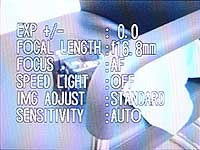
  
다음은 재생 모드의 메뉴화면입니다.
 
◆ 기 능
1. 조작 속도
쿨픽스 5700이 전체적으로 초점조절속도나 렌즈 작동 속도면에서 조금 뒤쳐졌다면, 쿨픽스 8700에서는 속도면에서 개선이 되었다는 것을 느낄 수 있습니다. 전원을 켜고 촬영을 하기까지의 시간은 약 4초정도가 걸립니다.
반 셔터시 셔터스피드가 자동으로 2초가 설정되는 야간촬영시에는 초점을 잡기까지 약 2.5초가 걸립니다.
2. 해상력
니콘 쿨픽스 8700은 유효화소수 800만 화소를 지원하는 디지탈 카메라입니다. 다음은 니콘 쿨픽스 5700과 해상력을 비교해 보았습니다. 다음이미지는 최고해상도, 압축률 Fine에서 촬영한 이미지입니다. 이미지를 클릭하면 원본을 확인할 수 있습니다.
니콘 쿨픽스 8700 (3,264 x 2,448)
f = 8.9mm, F2.8, 1/13초, ISO 50 |
니콘 쿨픽스 5700 (2,560 x 1,920)
f = 9.0mm, F2.8, 1/18초, ISO 100 |

|

|
다음 이미지는 원본 중앙부와 이미지 일부분을 100% 크롭한 사진입니다.
다음 이미지는 이미지의 주변부의 일부를 크롭하였습니다. 쿨픽스 8700이 약간 색수차를 보이고 있지만, 주변부의 표현이 좀 더 뚜렷함을 확인할 수 있습니다.
3. 왜곡 현상
다음은 최대 광각시 제품의 왜곡 현상을 테스트 하였습니다. 광각 촬영시에는 중앙부가 튀어나와 보이는 왜곡 현상을 볼 수 있습니다. 줌을 사용해 왜곡 현상을 없엘 수 있습니다.

|

|
최대 광각 촬영 (3,264 x 2,448)
f = 8.9mm, F2.8, 1/14초 |
망원 8배 촬영 (3,264 x 2,448)
f = 71.2mm, F4.2, 1/7초 |
4. 비네팅
다음은 최대 광각과 망원에서의 비네팅 테스트입니다. 망원시 약간의 비네팅 현상을 볼 수 있습니다.

|

|
최대 광각 촬영 (3,264 x 2,448)
f = 8.9mm, F2.8, 1/19초 |
망원 8배 촬영 (3,264 x 2,448)
f = 71.2mm, F4.2, 1/9초 |
5. 색수차
색수차 현상을 테스트 하였는데, 약간의 색수차 현상을 볼 수 있습니다.

|
3,264 x 2,448
f = 14.7mm, F7.0, 1/296초, ISO 50 |
6. 광학 줌
쿨픽스 8700은 광학 8배, 디지탈 4배 줌을 활용할 수 있습니다. 다음은 실외에서 줌 테스트를 하였는데, 날씨가 좋지 않아 남산타워가 잘 보이지 않는군요. ^^;
|






























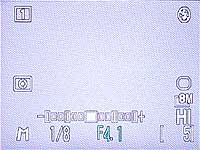


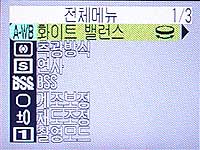
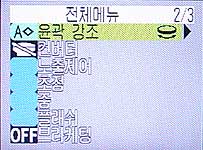
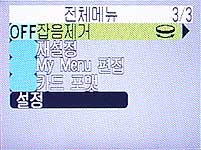
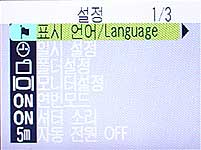

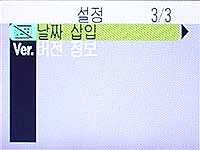















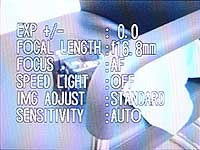







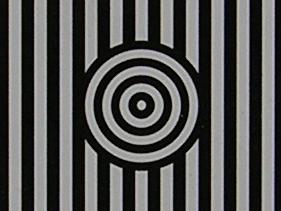











 TOP
TOP 

 니콘 쿨픽스 8700은 모델명에서 알 수 있듯이 유효화소수 800만 화소급의 CCD와, 광학 8배 줌 ED 니코르 렌즈를 탑재하였습니다. 렌즈는 10군 14매로 구성되어 있으며 ED렌즈 2매를 채용하여 색수차를 보정하고 높은 콘트라스트로 선명한 이미지를 표현합니다. 렌즈의 멀티 코팅에 의해 고스트나 렌즈 플래어 현상을 줄였습니다.
니콘 쿨픽스 8700은 모델명에서 알 수 있듯이 유효화소수 800만 화소급의 CCD와, 광학 8배 줌 ED 니코르 렌즈를 탑재하였습니다. 렌즈는 10군 14매로 구성되어 있으며 ED렌즈 2매를 채용하여 색수차를 보정하고 높은 콘트라스트로 선명한 이미지를 표현합니다. 렌즈의 멀티 코팅에 의해 고스트나 렌즈 플래어 현상을 줄였습니다. 감도는 ISO 50부터 100 / 200 / 400의 단계로 지원합니다. 저감도인 ISO 50을 새롭게 채용하였습니다.
감도는 ISO 50부터 100 / 200 / 400의 단계로 지원합니다. 저감도인 ISO 50을 새롭게 채용하였습니다. 촬영시 사용자에게 편리함을 주는 커스터마이즈 기능이 포함되어 있습니다. 자주 사용하게 되는 촬영 셋팅을 5개로 기록할 수 있어 자신의 취향에 맞는 촬영 모드를 빠르게 설정하여 촬영할 수 있습니다. 또 촬영이나 재생모드시 노출정보를 히스토그램으로 표시하므로 보다 정확한 노출상태를 쉽게 파악할 수 있고, 격자모양의 가이드 라인은 구도설정에 도움이 됩니다.
촬영시 사용자에게 편리함을 주는 커스터마이즈 기능이 포함되어 있습니다. 자주 사용하게 되는 촬영 셋팅을 5개로 기록할 수 있어 자신의 취향에 맞는 촬영 모드를 빠르게 설정하여 촬영할 수 있습니다. 또 촬영이나 재생모드시 노출정보를 히스토그램으로 표시하므로 보다 정확한 노출상태를 쉽게 파악할 수 있고, 격자모양의 가이드 라인은 구도설정에 도움이 됩니다. 바디 사이즈는 5700에 비해 조금 커졌고, 그에 따라
바디 사이즈는 5700에 비해 조금 커졌고, 그에 따라 


